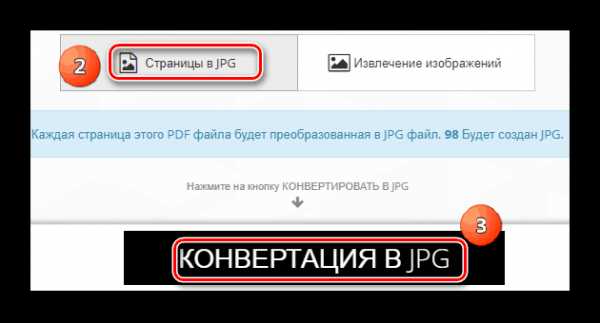Как перевести ПДФ в ДЖиПеГ онлайн
Конвертирование PDF в JPG онлайн
06.10.2017

PDF и JPG – два очень популярных формата файлов. Первый представляет сочетание текста с графикой, второй применяется только для графических иллюстраций. JPG очень удобен для передачи изображений по сети, так как занимает мало места на диске. Бывает, что для решения конкретных задач нужно перевести файл из PDF в JPG.
Выбираем сайт для конвертирования
В интернете существует множество онлайн конвертеров. В данной подборке собраны 3 простых и доступных способа перевода. Каждое решение подходит для определенной цели и имеет свои тонкости в использовании.
Способ 1: Сonvert My Image
Этот сервис способен преобразовывать PDF не только в JPG, но и в другие популярные графические форматы. Перед конвертированием можно выбрать качество изображения и цветовую гамму.
Перейти к сервису Convert My Image
Для перевода нужно:
- Убедиться, что формат изображения на выходе выбран JPG.
- Выбрать соответствующее задаче качество и определиться с цветовой вариацией.
- Когда настройки выставлены, остается добавить конвертируемый файл. Сделать это можно двумя способами: нажать «Выбрать файл» или перетащить документ в отведенную зону.
- Последний шаг — нажать кнопку «Конвертировать».
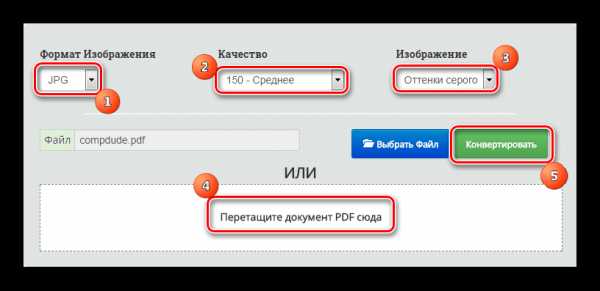
После преобразования на компьютер будет сохранен архив с результатом. Сервис абсолютно бесплатный и не имеет никаких ограничений.
Способ 2: ILovePDF
Сайт полностью направлен на работу с форматом PDF. Прост и понятен в использовании, адаптирован под все платформы.
Перейти к сервису ILovePDF
Для преобразования необходимо:
- Выбрать исходный документ. Его можно загрузить из Google drive или Dropbox.
- Затем выбираем «Страницы в JPG» и жмем «Конвертация в JPG».

- Через некоторое время будет доступна ссылка на скачивание обработанных материалов в архиве.
Сервис постоянно обновляется и пополняется новыми функциями. ILovePDF доступен на многих языках.
Способ 3: PDFtoImage
PDFtoImage также доступен для большинства стран и переведен на 14 языков. Специализируется на преобразовании разных форматов. Умеет сжимать и комбинировать документы PDF.
Перейти к сервису PDFtoImage
Чтобы преобразовать расширения, требуется:
- Удостовериться, что активна вкладка «PDF to JPG».
- Загрузить нужный файл.
- После того, как алгоритм завершит ранее выбранный процесс, остается нажать «Скачать все».
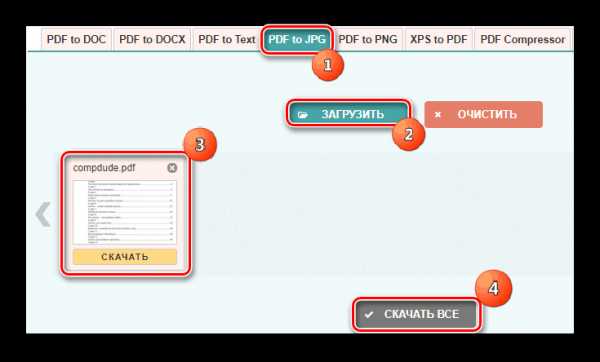
JPG изображения упаковываются в zip архив и в таком виде скачиваются. Поддерживается обработка до двадцати PDF файлов за один раз.
В современном мире людям часто приходится работать с цифрой информацией, однако некоторые программы требуют конкретные расширения для корректной работы. Эта подборка онлайн-сервисов поможет многим пользователям выбрать нужный конвертер для поставленных задач. Все сайты очень просты в использовании, даже неопытный юзер с лёгкостью сможет разобраться. Все переводы происходят онлайн, поэтому не нужно скачивать дополнительное ПО.
Расскажи друзьям в социальных сетях
compdude.ru
Как конвертировать PDF в JPG онлайн
Если Вам нужно легко и быстро конвертировать pdf в jpg онлайн и бесплатно, то данная статья для Вас. Для онлайн конвертации pdf файлов в jpg мы будем использовать простой и качественный англоязычный сервис, который лучше всего подойдет для наших целей.
Инструкция по конвертации pdf в jpg онлайн
В этой инструкции я подробно и со скриншотами опишу, как делается преобразование pdf в jpg online. Начнем.
1. Для начала переходим на выбранный мною сервис по конвертированию pdf в jpg — pdf2jpg.net

На главной странице сервиса Вы увидите кнопку «Choose a PDF file».
Нажмите по ней для выбора Вашего pdf файла, который хотите конвертировать в изображение. В открывшемся окне найдите нужный файл и кликните в кнопке «Открыть». Размер файла не должен превышать 25 MB.

2. После того как файл будет загружен, о чем укажет название вашего pdf файла возле кнопки, можно будет выбрать желаемое качество изображения, которое мы получим после конвертации. Я, и сам сервис рекомендуем выбирать хорошее качество, равное 150 DPI.
3. Теперь, чтобы конвертировать pdf в jpg, нужно только нажать по кнопке «Convert PDF to JPG».
После конвертации Вы автоматически попадете на другую страницу, и если все прошло гладко, то увидите вот такое сообщение:
Это сообщение можно перевести как: «Ваш документ был обработан! Вы можете скачать JPG изображение или ZIP архив (архив с этим изображением).»
4. Последнее что осталось сделать, это скачать изображение себе на компьютер, для этого нажмите по ссылке «Download», или если Вы хотите скачать jpg файл в архиве, то нажмите по «download your pictures as a ZIP file».
Готово, вот Вы и научились конвертировать PDF в JPG онлайн бесплатно и легко. Наверное, слишком подробно все расписано, но хотелось написать так, чтобы даже ребенок мог легко преобразовать pdf в jpg.
Если у Вас есть дети, и Вы переживаете за то, с кем они общаются за компьютером, то возможно, Вам будет интересна программа для контроля mirobase. И путь Ваши переживания сойдут на нет.
linchakin.com
Как конвертировать PDF в JPG онлайн бесплатно
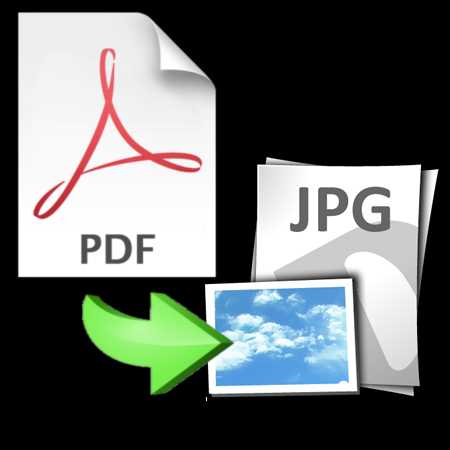
Конвертирование PDF в формат JPG — довольно легкая операция. Обычно потребуется только загрузить документ на специализированный портал, а остальное будет выполнены в автоматическом режиме.
Варианты конвертирования
Можно найти много сайтов, которые предлагают такую услугу. Во время преобразования не нужно выставлять каких-либо настроек, но есть сервисы, которые дополнительно предоставляют разнообразные функции. Рассмотрим пять удобных веб-ресурсов, которые умеют проводить такую операцию.
Способ 1: PDF24
Данный сайт позволяет загрузить PDF обычным способом или по ссылке. Чтобы перенести страницы из PDF-файла в изображения JPG, понадобится следующее:
Перейти к сервису PDF24
- Нажмите на надпись «Drop PDF files here..», чтобы осуществить выбор файла с ПК, или перетащите документ в отмеченную область.
- Выберите из выпадающего меню формат «JPG».
- Нажмите «Convert».
- После преобразования документа вы сможете его скачать, нажав кнопку «DOWNLOAD», послать электронным письмом или поделиться в соц. сетях.
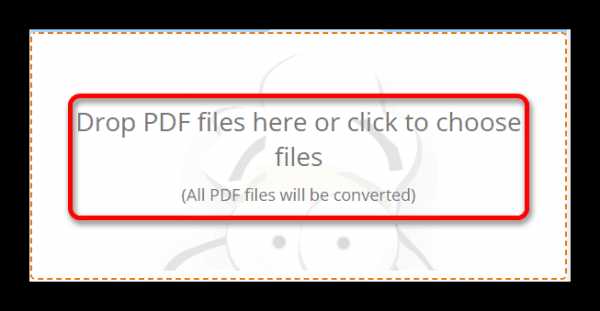
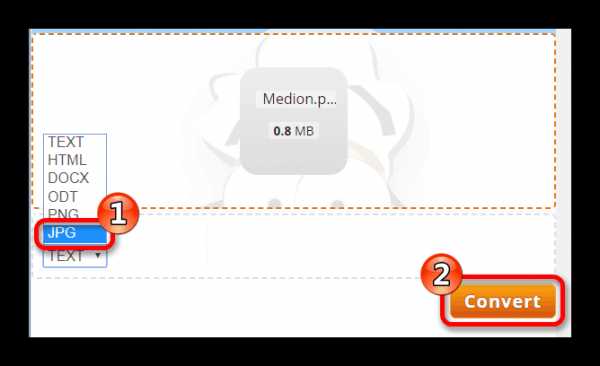
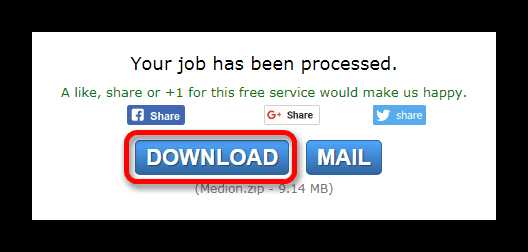
Способ 2: SodaPDF
Этот онлайн-конвертер работает со множеством файлов и также способен преобразовать PDF в изображение. Кроме использования документа с компьютера, SodaPDF загружает их и с широко распространенных облачных хранилищ.
Перейти к сервису SodaPDF
- Процесс конвертирования прост: зайдя на сайт сервиса, потребуется воспользоваться кнопкой «Обзор» для выбора документа.
- Веб-приложение преобразует страницы PDF в картинки и предоставит возможность сохранить их на ПК в виде архива путем нажатия кнопки «Просмотр и загрузка в браузере».
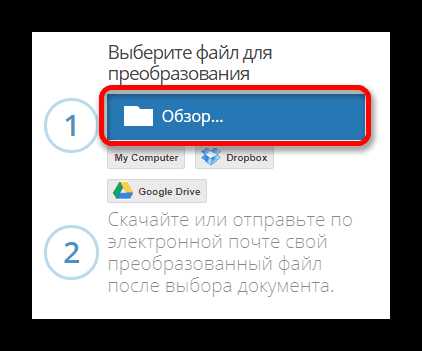
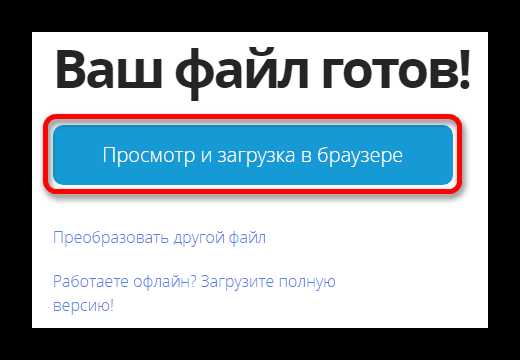
Способ 3: Online-convert
Этот сайт также способен работать со многими форматами, включая PDF. Есть поддержка облачных хранилищ.
Перейти к сервису Online-convert
Потребуется проделать следующие операции:
- Нажмите «Choose file» и укажите путь к документу.
- Выберите из выпадающего меню формат «JPG»
- Далее задайте дополнительные настройки, если они вам нужны, и нажмите «Преобразовать файл».
- Начнется загрузка обработанных изображений, помещенных в архив ZIP. Если это не произошло, можно нажать на зеленый текст «Прямую ссылку» для повторного запуска скачивания.
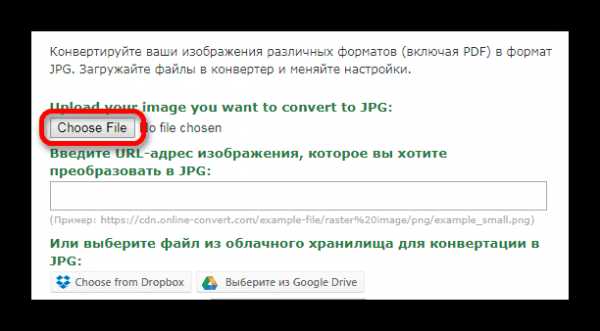
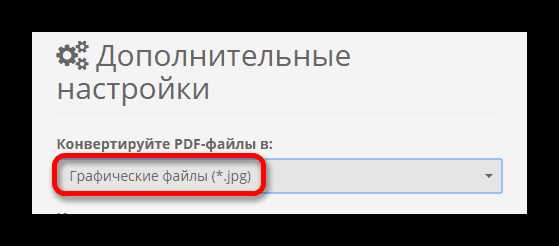
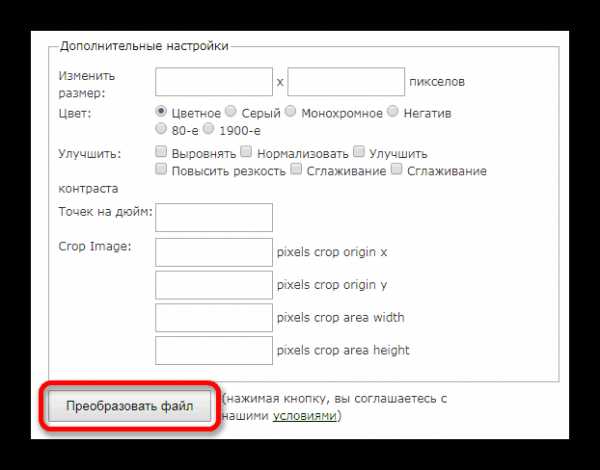
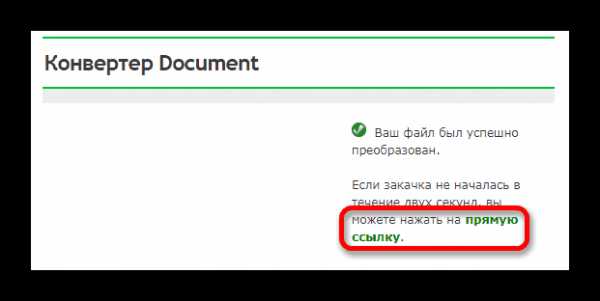
Способ 4: ConvertOnlineFree
Данный ресурс способен быстро обработать документ PDF с минимальными настройками. Проделайте следующие шаги, чтобы совершить преобразование.
Перейти к сервису ConvertOnlineFree
- Загрузите PDF, нажав «Choose file».
- Выберите качество картинки.
- Нажмите «Конвертировать».
- Сайт обработает PDF и начнет скачивание изображений в виде архива.

Способ 5: PDF2Go
Данный ресурс предлагает обширные дополнительные настройки во время преобразования, а также имеет функцию загрузки документов из облака.
Перейти к сервису PDF2Go
- На открывшемся сайте кликните «ЗАГРУЗИТЬ ЛОКАЛЬНЫЕ ФАЙЛЫ».
- Далее задайте нужные вам настройки и нажмите «Save Changes» для начала преобразования.
- После завершения обработки сервис предложит загрузить картинки при помощи кнопки «Скачать».
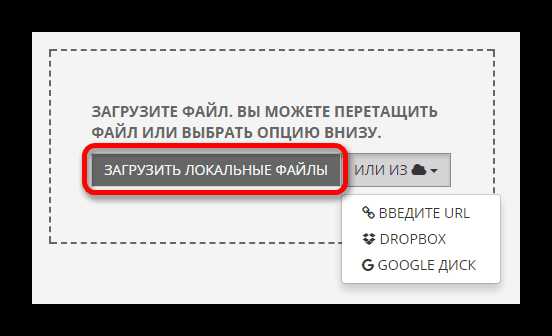
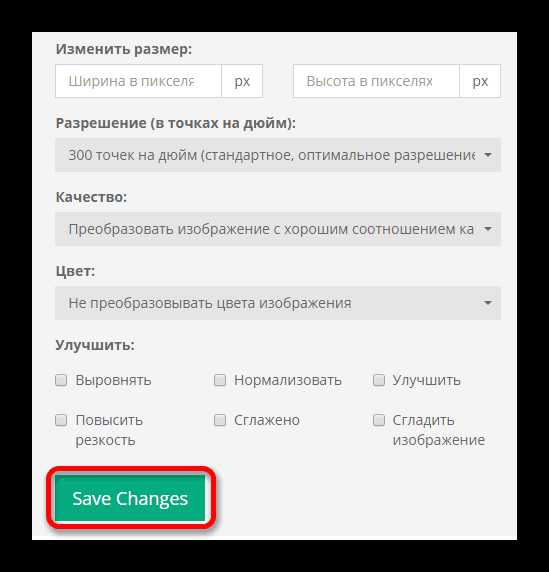
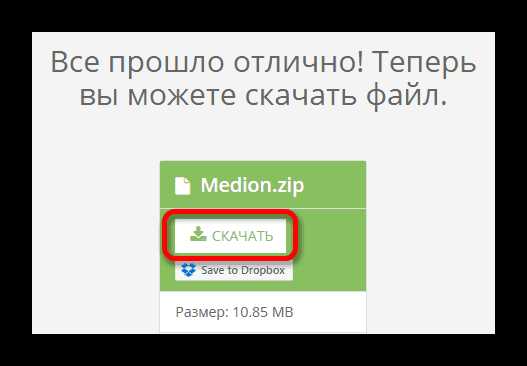
Во время использования разнообразных онлайн-конвертеров можно отметить одну особенность. Каждый из сервисов своеобразно выставляет промежутки от краев листа, при этом не имеется возможности настроить это расстояние. Можно попробовать разные варианты и выбрать наиболее подходящий. В остальном же, все описанные ресурсы неплохо справляются с конвертированием PDF в изображения JPG.
Опишите, что у вас не получилось. Наши специалисты постараются ответить максимально быстро.
Помогла ли вам эта статья?
ДА НЕТlumpics.ru
Онлайн конвертер pdf в jpg 2019
Несомненно, каждый сталкивался с ситуацией, когда есть PDF файл и компьютер не может его открыть. Так как на нем не установлены специализированные программы для открытия файлов этого типа.
Существует очень простой способ избежать всех этих проблем, нам просто нужно конвертировать PDF в JPG(JPEG). Так как JPG(JPEG) является одним из самых популярных форматов изображений, то и соответственно работать с ним намного проще.
Итак, как можно конвертировать PDF в JPG(JPEG)?
На сегодняшний день существует множество онлайн-сервисов, которые позволяют провести конвертирования файла из одного формата в другой. То есть нам не придется скачивать какое-то дополнительное программное обеспечение для выполнения конвертирования.
Для конвертации нам понадобится только доступ до интернета. Для конвертации нам понадобиться зайти на специальный сайт, наиболее популярными сервисами конвертации являются:
convertonlinefree.com – абсолютно бесплатный онлайн-конвертер. Преимуществом данного конвертера является то, что для запуска процесса конвертации не требуется персональная информация, нам необходимо только загрузить нужный нам файл и конвертация начнется немедленно.
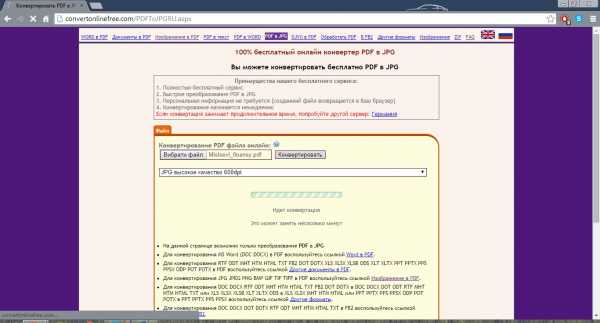
convert-my-image.com – онлайн-сервис, предлагающий возможность конвертирования PDF документ в набор изображений. PDF в JPG и другие комбинации выходного документа выполнят конвертацию качественно и онлайн.
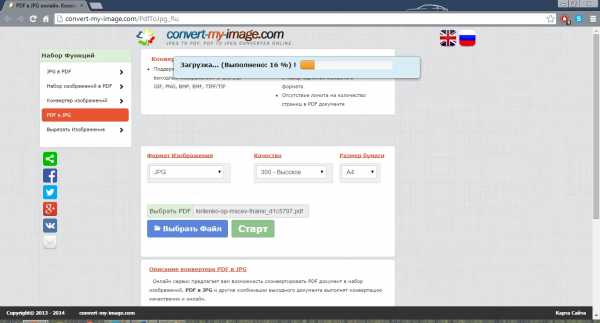
image.online-convert.com ¬– онлайн-сервис, который конвертирует изображения различных форматов (включая PDF) в формат JPG. Бесплатный онлайн-конвертер позволяет конвертировать файлы более 120 форматов.
Размер файла для загрузки ограничен 100 Мб/изображение.
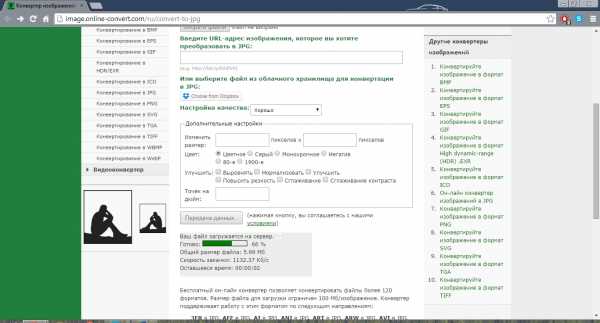
faytan.ru
Как перевести PDF в JPG
Здравствуйте, Друзья! В этой статье разберемся как перевести PDF в JPG онлайн и офлайн (на компьютере). В качестве онлайн конвертеров будем использовать convertonlinefree.com и convert-my-image.com так как они позволяют выбрать качество JPG картинок. Офлайн будем использовать STDU Viewer. Это программа читает PDF, DJVU, ePUB и кучу других форматов. К тому же есть портативная версия, которую рекомендую использовать.
Переводим PDF в JPG онлайн — convertonlinefree.com
Переходим на сайт http://convertonlinefree.com/PDFToJPGRU.aspx
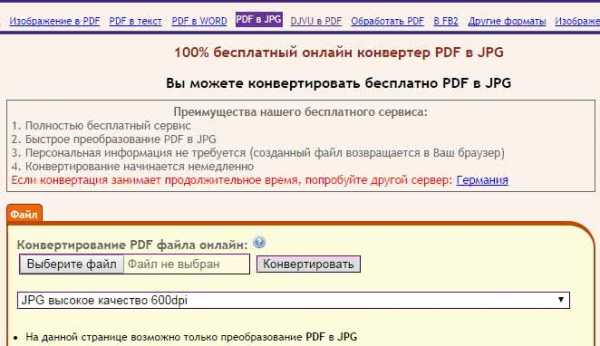
Жмем на кнопку «Выберите файл» и выбираем PDF документ.
Из выпадающего списка выбираем качество. Мне нравится высокое качество — 600dpi, так как его, при необходимости, всегда можно снизить. Как улучшить качество рисунков мне пока не известно.
Жмем «Конвертировать»
Ждем несколько минут и выбираем место для сохранения ZIP архива. Сохраню на Рабочий стол.
Жмем правой кнопкой мышки на архиве и выбираем «Извлечь в …» для распаковки
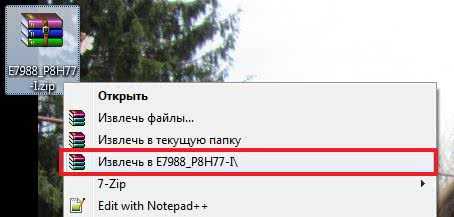
Заходим в папку и просматриваем JPG файлы
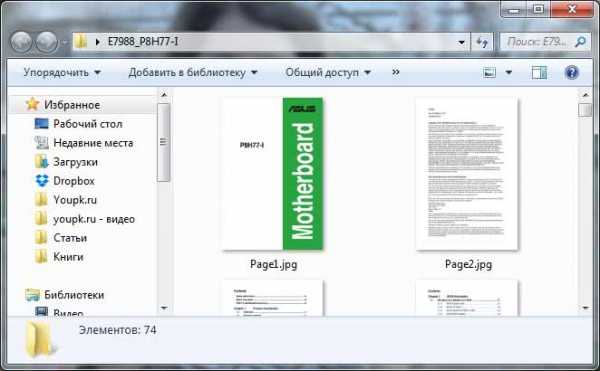
Каждая страница сохраняется в отдельном файле. Качество изображения — отличное.
Если хотите чтобы у вас в браузере рекламы было сильно меньше, то, читайте эту статью для Google Chrome и эту для Opera.
Как перевести PDF в JPG — convert-my-image.com
Идем на сайт http://convert-my-image.com/PdfToJpg_Ru
Жмем «Выбрать Файл» и выбираем PDF документ. Выбираем формат изображения — JPG, качество желательно выбрать «300 — Высокое» и Размер бумаги. Жмем «Старт»
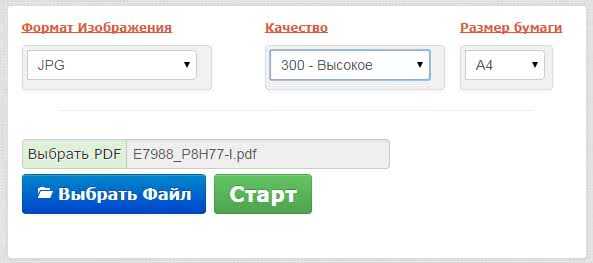
Жмем пока переведется PDF документ в JPG файлы. В конце обработки нам предложат сохранить ZIP архив. Сохраняем и распаковываем так же как и в первом случае.
Качество хуже чем в предыдущем варианте, но картинки разобрать можно.
Переводим PDF в JPG офлайн — STDU Viewer
Скачаем STDU Viewer с официального сайта http://www.stdutility.com/stduviewer.html. Скачиваем портативную версию
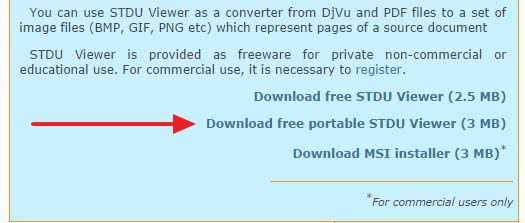
Распаковываем скачанный архив (жмем на архиве правой кнопкой мышки и выбираем «Извлечь в stduviewer\»)

Заходим в распакованную папку «stduviewer» и запускаем STDUViewerApp.exe
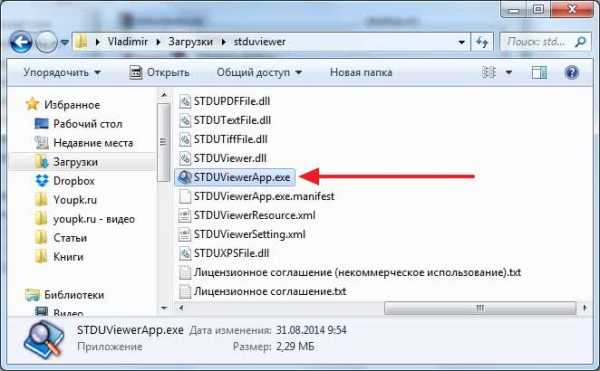
В окошке «Предупреждение системы безопасности» жмем «Запустить»
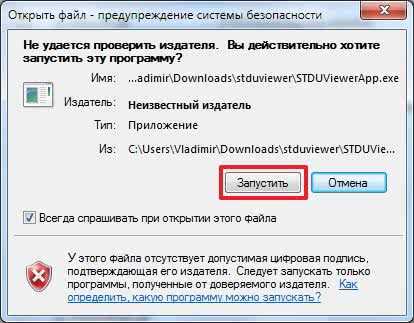
Файл > Открыть
Файл > Экспортировать > как изображение…
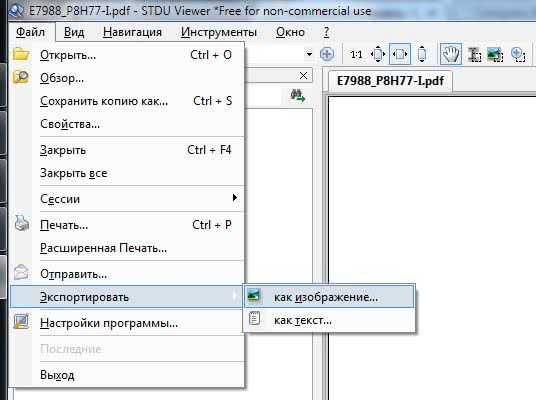
Выбираем страницы которые нам нужно сохранить. Задаем «Тип файла» — «JPEG — файл» и разрешение повыше — (600 DPI). Выбираем папку для сохранения в разделе «Директория» и жмем «ОК»

Ждем пока экспорт закончится и проверяем.
Заключение
Мы разобрались как перевести PDF в JPG онлайн и офлайн. Онлайн мне понравился
convertonlinefree.com так как можно выбрать разрешение в 600dpi. Качество получается отличное. Можно приблизить картинку и все рассмотреть. Пробовал другие онлайн конвертеры — там, где нет возможности выбрать качество, получается удовлетворительно. Если нет возможности онлайн перевести — буду использовать универсальный STDU Viewer. Закину себе в папку Install на диске D и пока Google Chrome не научится преобразовывать PDF в JPG буду пользоваться им.
P.S. Некоторые рекомендуют не заморачиваться и использовать Print Screen и сохранять в любом установленном графическом редакторе. Возможно этот вариант сработает если разрешение экрана высокое (FullHD например — 1920х1080). У меня на ноутбуке 1366х768 получается совсем не прикольно.
А что используете Вы?
Благодарю, что поделились статьей в социальных сетях. Всего Вам Доброго!
С уважением, Антон Дьяченко
Если вы нашли ошибку, пожалуйста, выделите фрагмент текста и нажмите Ctrl+Enter.
youpk.ru
Как перевести документ из pdf в jpg онлайн?
Намедни начальница попросила подредактировать документ, который был отсканирован и сохранен в DPF. Но как вы понимаете сделать это штатными средствами не получится, вот и появился вопрос как этот документ перевести из pdf в jpg онлайн, именно онлайн, так как ничего устанавливать для одноразовой задачи не хотелось.
Не долго погуглив, напоролся на несколько сайтов, которые делают это за скромную оплату, но моя щедрая Русская душа не готова делиться с бессердечным американским “братом”.
Но все таки нашел и такой ресурс, на котором моно перевести pdf в jpg бесплатно. Для перехода на этот сайт, ткни на кнопку ниже:Перевести документ из PDF в JPG онлайн
На сайте все предельно просто и понятно, для начала вам нужно нажать кнопку “Choose a PDF file” и выбрать ваш документ который нужно перевести в картинку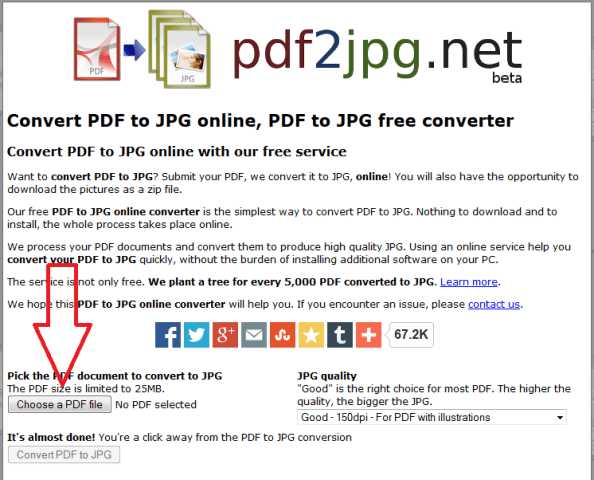 После этого выберите качество изображения, которое вы хотите получить на выходе. На выбор есть 3 варианта качества: 75 dpi, 150 dpi и 300 dpi. Для наилучшего отображения выбирайте 300 dpi, размер вашего изображения будет велик, но качество будет таким же как и в оригинальном файле PDF формата. После этого жмите на кнопку “Convert PDF to JPG”. В появившемся окне вам будет предложено открыть изображение, скачать его, или скачать архив с изображением.
После этого выберите качество изображения, которое вы хотите получить на выходе. На выбор есть 3 варианта качества: 75 dpi, 150 dpi и 300 dpi. Для наилучшего отображения выбирайте 300 dpi, размер вашего изображения будет велик, но качество будет таким же как и в оригинальном файле PDF формата. После этого жмите на кнопку “Convert PDF to JPG”. В появившемся окне вам будет предложено открыть изображение, скачать его, или скачать архив с изображением.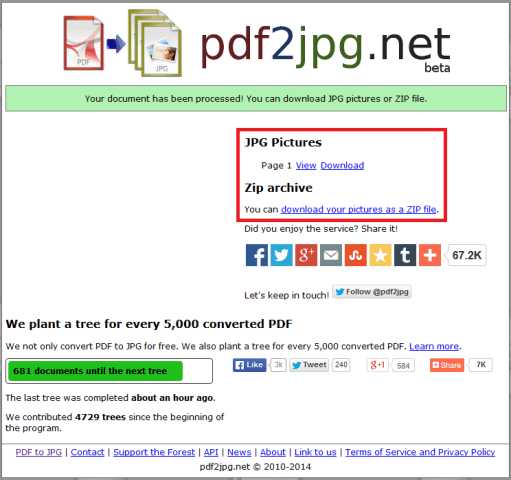 Вот и все! Пользуйтесь на здоровье! Если вам нужно произвести обратную операцию, прочтите статью “Как перевести jpg в pdf файл?“
Вот и все! Пользуйтесь на здоровье! Если вам нужно произвести обратную операцию, прочтите статью “Как перевести jpg в pdf файл?“
Кстати администраторы этого сайта ввели интересную традицию. В окне загрузки картинки есть обратный счетчик в котором они ведут отсчет до следующей посадки дерева. Каждые 5000 переводов PDF файлов в JPG формат, сопровождаются посадкой дерева! Отличная традиция!
Ещё на сайте:
Помогла статья? Помоги сайту, поделись ссылкой!Интересные статьи по теме:
faqpc.ru